| | | | iPad達人的50個酷炫項目 | | 該商品所屬分類:計算機/網絡 -> 程序設計 | | 【市場價】 | 646-937元 | | 【優惠價】 | 404-586元 | | 【介質】 | book | | 【ISBN】 | 9787115343451 | | 【折扣說明】 | 一次購物滿999元台幣免運費+贈品
一次購物滿2000元台幣95折+免運費+贈品
一次購物滿3000元台幣92折+免運費+贈品
一次購物滿4000元台幣88折+免運費+贈品
| | 【本期贈品】 | ①優質無紡布環保袋,做工棒!②品牌簽字筆 ③品牌手帕紙巾
|
|
| 版本 | 正版全新電子版PDF檔 | | 您已选择: | 正版全新 | 溫馨提示:如果有多種選項,請先選擇再點擊加入購物車。*. 電子圖書價格是0.69折,例如了得網價格是100元,電子書pdf的價格則是69元。
*. 購買電子書不支持貨到付款,購買時選擇atm或者超商、PayPal付款。付款後1-24小時內通過郵件傳輸給您。
*. 如果收到的電子書不滿意,可以聯絡我們退款。謝謝。 | | | |
| | 內容介紹 | |
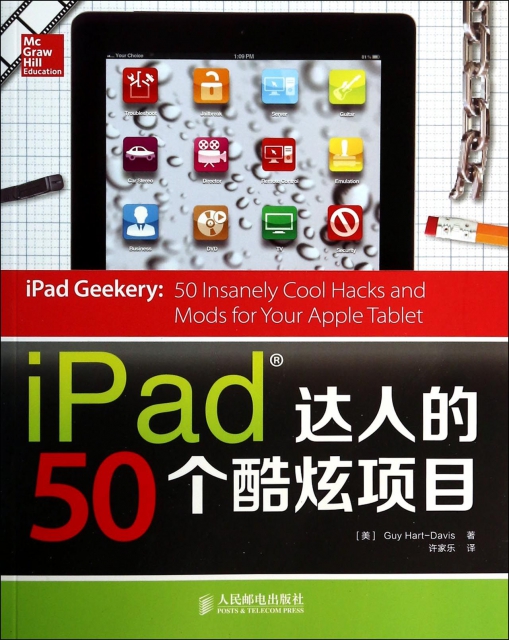
-
出版社:人民郵電
-
ISBN:9787115343451
-
作者:(美)戴維斯|譯者:許家樂
-
頁數:302
-
出版日期:2014-03-01
-
印刷日期:2014-03-01
-
包裝:平裝
-
開本:16開
-
版次:1
-
印次:1
-
字數:356千字
-
戴維斯著的《iPad達人的50個酷炫項目》主要介紹iPad的各種有用並且強大的功能,例如,用你的iPad作為你的家庭錄音室和汽車音響 ,用iPad拍攝令人驚嘆的宏觀、長焦和全景照片,iPad的安全和保護,用iPad創建各類office文件,iPad的解鎖和越獄技巧等。
《iPad達人的50個酷炫項目》是廣大“果粉”專業升級寶典。
-
戴維斯著的《iPad達人的50個酷炫項目》是
《iPhone達人的50個酷炫項目》的姊妹篇,深入解析
iPad的各種有趣的功能。《iPad達人的50個酷炫項目
》將告訴你iPad不僅能用來聽音樂、拍照、上網、玩
遊戲,同時還有更多更強大的功能。例如,可以把它
變成你的家庭錄音室、汽車音響、專業水準的攝像頭
,把你的計算機改造成商務計算機,《iPad達人的50
個酷炫項目》還將告訴你在外部環境不利的情況下如
何保護你的iPad,以及如何使用Wi-Fi以及許多遠程
功能等。本書將一步一步指導你如何成為iPad技術達
人。
《iPad達人的50個酷炫項目》是廣大“果粉”專
業升級寶典。
-
001 第1章 音樂和音頻技術達人
001 項目1:從多臺計算機上為iPad下載內容
002 了解什麼是能同步的,什麼是不能同步的
003 設置iPad,使它能從多臺計算機上同步數據
012 項目2:讓iPad成為家庭立體聲音響
012 使用一個iPhone音響底座
013 將iPad連接到你現有的立體聲音響上
016 使用iPad上的AirPlay功能
017 項目3:讓iPad成為車載音響
018 使用一個磁帶適配器連接iPad
018 使用一臺無線電發射器連接iPad
020 用一根數據線直接將iPad連接到車載音響上
021 項目4:*大化地使用家庭共享和資料庫共享
021 了解家庭共享和資料庫共享的區別
022 在每一臺計算機上設置家庭共享
022 使用家庭共享復制文件
024 在iPad上面設置家庭共享
025 在你的計算機上的iTunes中設置資料庫共享
028 在你的iPad上面播放共享音樂
029 項目5:創建屬於你自己的免費個性化鈴聲
032 項目6:使用iCloud和iTunes Match在你的計算機和設備間傳輸音樂
032 了解iTunes Match是如何工作的
033 在PC或者Mac上設置iTunes Match
035 在iPad上面打開iTunes Match
036 項目7:使用一個外置話筒錄制高品質的音頻
036 選擇一個外置話筒
037 選擇一個用來使用你的外置話筒錄制音頻的應用程序
039 項目8:使用iPad來演奏吉他
039 將吉他連接到iPad上面
040 將特殊效果應用到吉他上面
042 項目9:在iPad上面錄制樂隊現場演奏
042 選擇你的輸入
043 選擇一個錄制應用程序
044 項目10:使用iPad修復你唱歌走音的問題
045 項目11:使用iPad為你伴奏
046 選擇一個合適的應用程序來為你伴奏
048 將iPad連接到功放或者聲卡上
049 第2章 照片和視頻技術達人
049 項目12:使用iPad作為計算機的額外顯示器
050 在iPad上購買並安裝Air Display
050 下載並安裝Windows程序或者Mac應用
052 將iPad和計算機連接到相同的無線網絡上
052 通過Air Display將你的PC連接到iPad上面
054 通過Air Display將Mac連接到iPad上面
058 項目13:將視頻和DVD文件放到iPad上面播放
058 從數碼攝像機上面創建適合iPad的視頻文件
063 使用你現有的視頻文件創建適合iPad播放的視頻文件
070 利用DVD光盤創建視頻文件
071 在PC上面使用DVDFab高清破解器提取DVD
074 在Mac上面使用HandBrake提取DVD
077 項目14:在電視上面收看來自iPad的視頻
077 將iPhone連接到電視上
077 在電視上播放一段視頻或者電影
077 項目15:使用照片流在你所有的設備上面共享照片
078 了解什麼是照片流以及它都能做什麼
078 在iPad上面設置照片流
079 在iPhone或者iPod touch上面設置照片流
079 在PC上面設置照片流
082 在Mac上面設置照片流
084 項目16:使iPad成為一個車載音頻繫統
086 項目17:拍攝延時電影以及在不同幀速率下拍攝視頻
086 獲得一個FiLMiC Pro
087 啟動FiLMiC Pro
087 調節幀速率
088 拍攝你的視頻
090 項目18:改造或者制作一個斯坦尼康穩定器來使iPad在拍攝視頻時保持穩定
091 將iPad安裝在一個已有的斯坦尼康穩定器上
091 為iPad制作一個手工斯坦尼康穩定器
097 項目19:在iPad上面觀察網絡攝像頭
097 決定要獲取哪些軟件
098 獲取軟件,並在你的PC或者Mac上面設置軟件
107 在iPad上面獲取並且設置Air Cam Live Video
108 將ipad連接到網絡攝像頭
114 第3章 將iPad作為主計算機
114 項目20:將一個藍牙鍵盤或者其他硬件鍵盤連接到iPad上
115 連接並且使用蘋果iPad鍵盤底座
115 連接並且使用一個藍牙鍵盤
120 項目21:學習快速而正確地輸入文本的專業技巧
120 輸入重音或者備選字符
121 輸入一個連接符(-)或者一個破折號(——)
121 快速輸入一個句號
121 輸入其他域名而不是.com
121 輸入一個電子郵件地址的域名
122 輸入標點符號並且直接返回到字符鍵盤
122 持續輸入,並且讓自動校正修復你的打字錯誤
122 打開所有的自動糾錯功能
123 開啟拆分鍵盤和聽寫功能
125 創建文本快捷鍵
127 項目22:用iPad創建並且共享辦公文檔
128 在iPad上面創建辦公文檔
134 在PC或者Mac之間共享文檔
148 項目23:使iPad成為一個移動存儲設備
148 使用iTunes的文件共享功能將文件復制到你的iPad上
149 尋找一個合適的程序,用它來在iPad上傳入或傳出文件
151 項目24:使用iPad成為你的家庭文件服務器
152 在iPad上設置Air Sharing
154 從一臺PC連接到你的iPad上面的Air Sharing
157 從一臺Mac上連接到iPad上的Air Sharing
159 項目25:使用**電子郵件技巧
160 為郵件選擇5個基本設置
161 設置用來發送信息的默認賬戶
166 將你的電子名片發送到通訊錄中
166 看一下一封郵件中的鏈接導向哪裡
167 將一封郵件標記為未讀或者將它標記為重要
168 將一封郵件保存為一個草稿,這樣你可以稍後再完成它
169 *改你用來發送信息的賬戶
169 在一封郵件中套用格式文本
170 改變一封郵件中的引用水平
170 將信息發送到一個不顯示電子郵件地址的組裡
170 項目26:直接從iPad上面進行演講
171 選擇你將如何進行你的演講
171 使用Keynote和一個投影儀、顯示器或者電視來進行演講
174 通過無線網絡將你的iPad連接到一臺或者多臺計算機上
175 將iPad當作Mac的遠程控制器使用
177 第4章 安全性以及故障排除技術達人
177 項目27:保護iPad,防止盜竊和侵入
177 設置你的iPad自動鎖定自己
178 用一個密碼鎖來保護你的iPad
183 項目28:在潮濕或者肮髒的環境中安全地使用iPad
187 項目29:使iPad能被孩子安全地使用
192 項目30:軟件和硬件問題故障排除
193 強制退出一個失去響應的應用程序
194 重啟你的iPad
194 執行一次硬件還原
194 執行一次軟件還原
195 在iPad上抹掉內容和設置
196 項目31:將你的iPad恢復成出廠設置
199 項目32:追蹤iPad,無論它漫遊到任何地方
200 打開查找我的iPad
201 使用“查找我的iPhone”來定位你的iPad
204 項目33:在你的iPad丟失或者被偷走以後鎖定iPad或者抹掉上面的內容
204 用密碼鎖定你的ipad
205 在你的iPad上顯示一個信息
206 遠程抹掉你的iPad上面的內容
207 第5章 蜂窩、無線和遠程技術達人
207 項目34:從你的運營商上解鎖你的iPad
208 了解為什麼運營商要使用合約來鎖定iPad
208 了解iPad鎖定是如何起作用的
208 了解解鎖iPad的方式
212 項目35:與你的計算機和設備共享你的iPad的互聯網連接
213 設置“個人熱點”
214 通過Wi-Fi將一臺計算機或者設備連接到“個人熱點”
214 通過USB將一臺單獨的計算機連接到“個人熱點”上
217 關閉“個人熱點”
218 項目36:從iPad上控制PC或者Mac
218 選擇遠程控制技術
219 設置PC來使用遠程控制
220 設置Mac來使用遠程控制
222 使用iPad控制你的PC
227 使用iPad控制Mac
232 項目37:在互聯網上使用VPN連接到你的公司的網絡上
232 獲取連接到VPN所需要的信息
232 通過使用一個配置文件來設置一個VPN
236 手動設置一個VPN
238 連接到一個VPN
240 從VPN上斷開連接
241 第6章 其他**技術
241 項目38:備份你的iPad上的內容和設置
243 項目39:在Windows繫統上“越獄”你的iPad
247 項目40:在Mac上面使用Absinthe“越獄”你的iPad
249 項目41:尋找並安裝未經允許的應用程序
250 打開Cydia
253 在Cydia中尋找應用程序
255 使用Cydia安裝一個應用程序
256 運行一個你使用Cydia安裝的應用程序
257 卸載一個使用Cydia安裝的應用程序
259 項目42:備份“越獄”iPad
259 購買並且安裝PKGBackup
260 運行PKGBackup,並且備份你的“越獄”應用程序
263 使用PKGBackup恢復“越獄”應用程序
264 項目43:通過SSH從計算機連接到iPad
265 在iPad上面安裝OpenSSH和SBSettings
267 在你的計算機上安裝FileZilla
269 使用SBSettings來尋找你的iPad的IP地址,並且打開SSH
270 在FileZilla中創建連接
271 連接到你的iPad
274 項目44:探索你的iPad的OS分區和媒體分區
274 了解兩個分區
276 對付iPad文件繫統上的分區和文件夾
280 復制文件到你的iPad上,並且從它上面復制文件
280 從你的iPad上斷開FileZilla的連接
281 項目45:管理你的iPad的文件——就在iPad上
281 在你的iPad上面安裝iFile
282 使用iFile管理你的iPad上面的文件
284 項目46:從Mac或者PC上面控制iPad
285 在你的iPad上面安裝Veency應用程序
285 配置Veency接收傳入連接
286 安裝一個VNC客戶端
287 在Mac上面安裝並且運行一個VNC客戶端應用程序
288 通過VNC連接到你的iPad上面
294 項目47:應用一個主題到iPad上面
294 使用Cydia安裝一個主題
295 手動安裝一個主題
295 使用WinterBoard應用一個主題
297 項目48:使僅用於Wi-Fi的應用程序在3G連接上運行
297 獲取並安裝“My 3G”
297 分辨哪個應用程序需要在3G上面運行
298 在3G連接上運行你的應用程序
298 項目49:玩模擬遊戲
299 安裝你的模擬器,並且讓它運行
299 在模擬器上安裝遊戲
300 在模擬器上運行遊戲
301 項目50:將你的iPad反“越獄”回去
| | |
| | | | |
|




